iOS17のライブテキスト-知っておくべきことすべて
 投稿者 リサ・オウ / 13年2022月09日15:XNUMX
投稿者 リサ・オウ / 13年2022月09日15:XNUMXAppleは17年2021月にiOSXNUMXを発表しました。これには、再設計された通知、FaceTime通話でのSharePlay、TVプロバイダーなどの新機能が満載です。
ドキュメントでほとんどのことを行う必要がある場合は、画像からテキストをコピーすることが、このアップデートで最も重要で価値のある機能のXNUMXつになる可能性があります。
iOS 17ライブテキストとは何ですか?
ライブテキストを使用すると、追加のツールを使用せずに、iPhoneの画像からテキストを簡単に抽出できます。 次に、必要な場所に貼り付けることができます。
ここでは、この投稿で、iOS 17でライブテキストを使用する方法について知っておくべきすべてのことと、iPhone画像からテキストを抽出するために使用できる5つの最良の選択肢を紹介します。
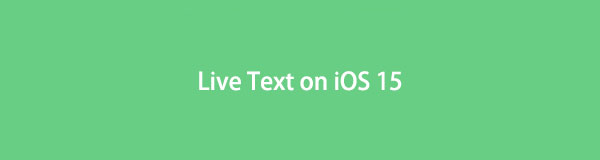
パート1。iOS17でライブテキストを使用する方法
iPhoneをiOS17にアップデートした人は、画像iOS17からテキストをコピーする方法やiOS17に貼り付ける方法に疑問を持っているかもしれません。実際、通常どおり大きな違いはありません。 以下はあなたが従うことができるデモンストレーションです。
ステップ 1テキストを抽出する画像をに保存します 写真 iPhoneのアプリ。 次にそれを開きます。
ステップ 2言葉で言えば、あなたはそれをコピーしたいのですが、それを軽くタップしてください。 この時点でいくつかの単語が選択されます。選択した単語を調整してから、 コピー
ステップ 3単語を貼り付けたい場所に移動し、オプションがポップアップ表示されるまで画面を押して、[貼り付け]ボタンをタップします。 いくつかの間違いがあるかもしれないので、それに応じてチェックして修正する必要があります。
これが、組み込み機能を使用してiPhoneの画像から単語をコピーする方法です。 iPhoneの画像からテキストを簡単にコピーするのに便利で効果的なオプションです。
iOS 17で画像からテキストをコピーするためのより多くの解決策を知りたい場合、またはiPhoneを持っていない場合は、次の部分で答えを見つけることができます。
パート2。iOS17ライブテキストの代替
iPhoneのライブテキスト機能の他に、iOS17やその他のオペレーティングシステムでテキストをスキャンする他の方法を見つけることもできます。 以下は、試すことができる5つの推奨される代替案です。
オプション1.画像からテキストをオンラインでコピーする
画像からスキャンテキストをコピーするのに役立つオンラインツールがいくつかあります。XNUMXつを選択し、その後コンテンツをコピーして貼り付けることができます。 ここで、Brandfolderはあなたにとって最良の推奨事項のXNUMXつです。
画像やPDFファイルから簡単にテキストを抽出できます。 以下はあなたのためのチュートリアルです。
ステップ 1ブラウザを開いてBrandfolderの公式サイトにアクセスするか、ファイルを直接ドラッグするか、 + ファイルを閲覧するためのアイコン。
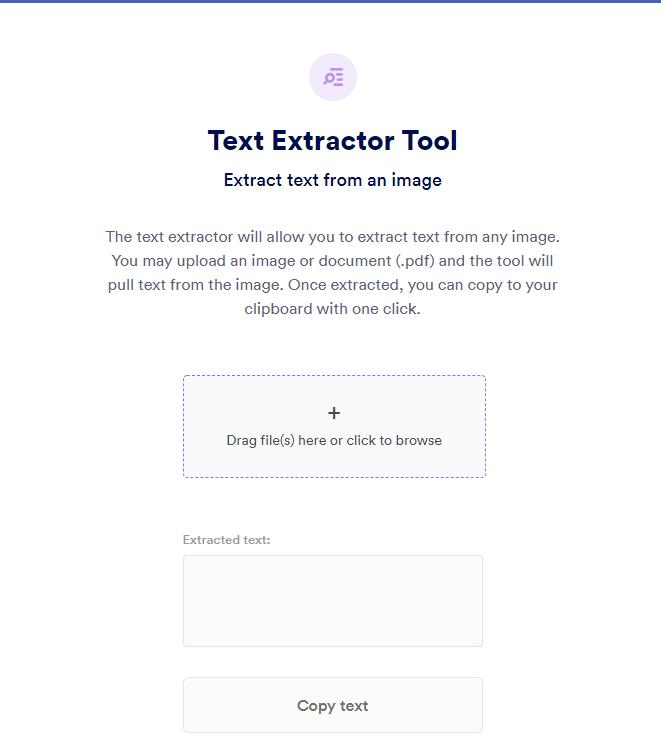
ステップ 2ファイルをスキャンし、抽出されたテキストが画像の下のボックスに表示されます。
ステップ 3 テキストをコピーする ボタン。 必要な場所に貼り付けることができます。
データの安全性を心配しているため、サードパーティのオンラインツールを好まない人もいます。 したがって、Microsoftツールを試すこともできます。
オプション2.OneNoteでOCRを使用して画像からテキストをコピーする方法
Microsoft OneNoteは、Windows、Mac、iOS、Android、Chrome、およびWebページでメモを取り、スクリーンショットを撮り、音声を録音するのに役立つメモ取りアプリケーションです。 OCTを使用して画像からテキストをコピーする機能は、無視できない機能です。
Windowsで画像からテキストをコピーする方法は次のとおりです。
ステップ 1Open OneNoteの コンピュータ上で、画像をインポートします。
ステップ 2画像を右クリックして、 画像からテキストをコピーする.
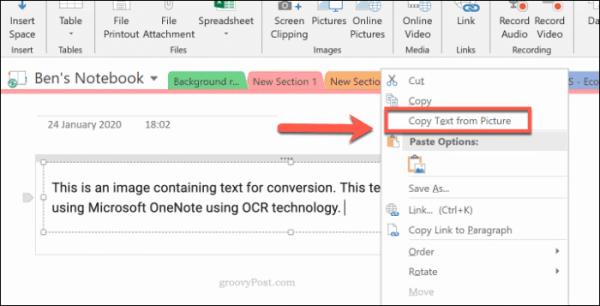
テキストの読み取りと変換には時間がかかる場合があり、その後、テキストがクリップボードにコピーされます。
Microsoftツールをインストールして実行するには、常に大容量のコンピューターストレージが必要です。 この場合、問題を安全かつ迅速に解決するのに役立つGoogleツールを試すことができます。
オプション3.Googleドライブで画像からテキストをコピーする方法
「Googleは画像からテキストをコピーできますか? もしそうなら、それをどのように行うのですか?」
ユーザーは上記のような質問をします、もちろん、Googleは画像からテキストをコピーすることができます。 最初に試すべきはGoogleドライブです。 単なるクラウドサービスではなく、写真からのテキスト抽出も可能です。
ステップ 1GoogleドライブのWebページを開き、アカウントにログインします。
ステップ 2画像をにドラッグします Googleドライブ ページで見やすくするために変数を解析したりすることができます。
ステップ 3アップロードした画像を右クリックして、 で開きます > Googleドキュメント.
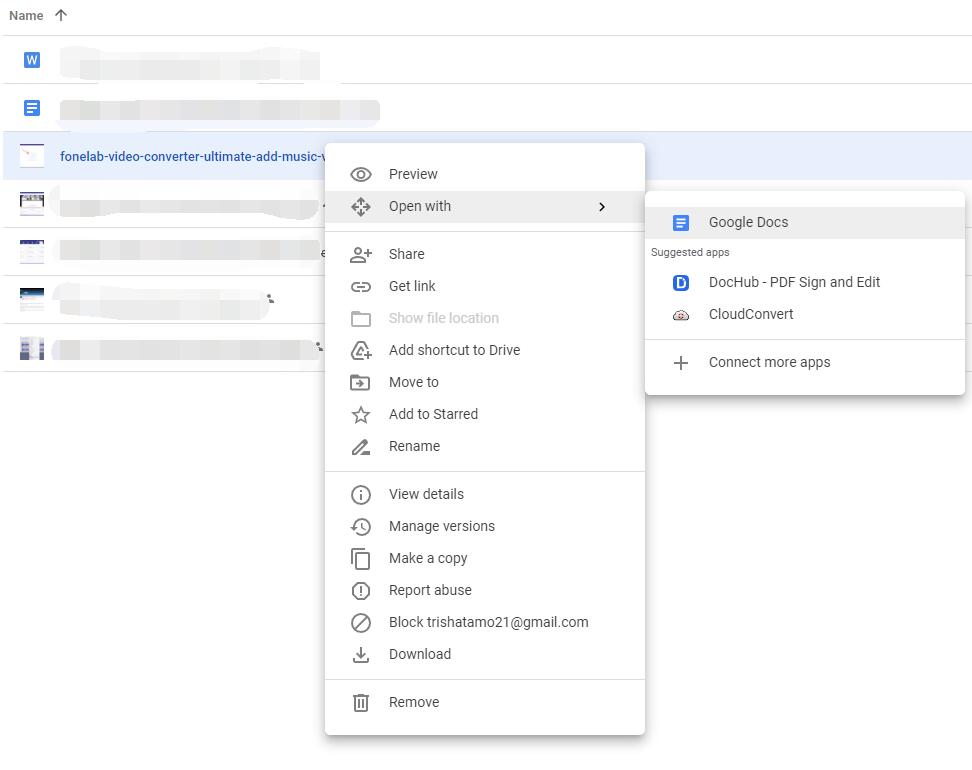
ステップ 4新しいタブでは、画像と抽出されたテキストを確認できます。
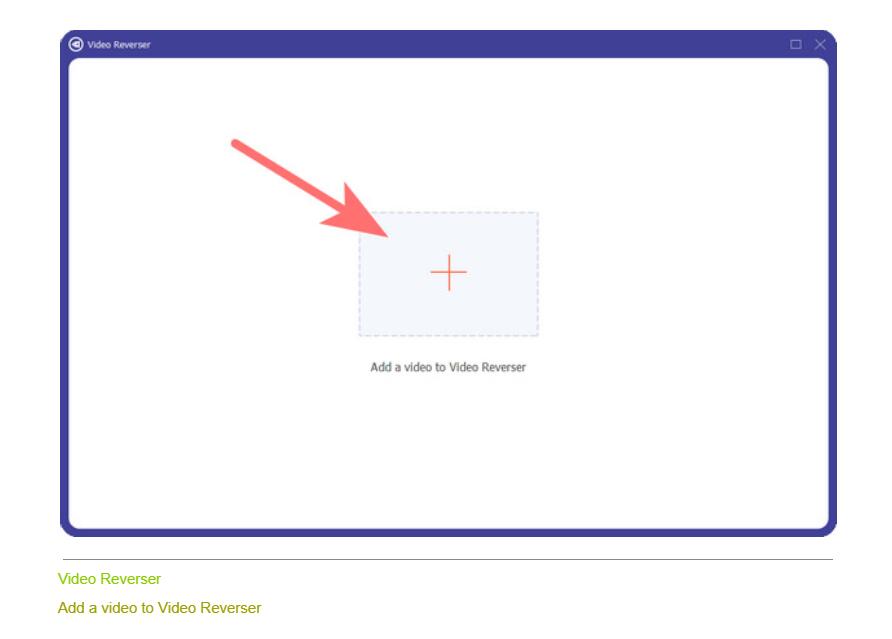
これが、Googleドライブで写真をテキストに変換する方法です。 一部のユーザーは写真をGoogleフォトに保存する場合があります。これを使用して、写真をテキストに変換することもできます。
オプション4.Googleフォトで写真からテキストをコピーする方法
Googleフォト機能を使用すると、写真やビデオを自動または手動でバックアップおよび復元できます。 さらに、以下の手順で写真からテキストを抽出できます。
ステップ 1ブラウザでGoogleフォトのページを開き、画像をそこにドラッグします。
ステップ 2テキストをコピーする画像をクリックします。 クリック 写真からテキストをコピーする
ステップ 3テキストは右側に表示されます。
上記の2つの人気のあるツールの他に、GoogleKeepを試して画像からテキストをコピーすることもできます。
オプション5.GoogleKeepを使用して写真からテキストをコピーする方法
Google Keepは、メモをGoogleドキュメントやGoogleカレンダーなどに接続します。パソコンにプログラムをダウンロードしなくても、ブラウザで使用できます。 以下は、写真からテキストをコピーするデモです。
ステップ 1Chromeを開き、Googleアカウントにログインします。 クリック メニュー 右上のアイコンのアイコン。 探す Googleキープ そしてそれをクリックしてください。
ステップ 2選択 画像付きの新しいメモ XNUMXつ以上の画像をアップロードします。
ステップ 3 三点 アイコンを選択 画像テキストを取得する、画像の下にテキストが表示されます。
パート3。画像からテキストをコピーする方法に関するFAQ
1. iPhoneでテキストを選択するにはどうすればよいですか?
疑わしいだけです。コピーするテキストをタップし、ポップアップしたら[コピー]ボタンをタップします。
2.画像iOSからテキストをコピーできないのはなぜですか?
不明なエラーが発生している可能性があります。iPhoneを強制的に再起動するか、最新のiOSに更新してみてください。
3.ライブテキストはiPhonexで機能しますか?
残念ながら、iPhone x はライブ テキストをサポートしていません。
4. Instagramからテキストをコピーするにはどうすればよいですか?
Instagramのスクリーンショットを撮り、ライブテキスト機能を使用してそこからテキストをコピーできます。
5. PDF画像からテキストをコピーするにはどうすればよいですか?
同様に、PDFのスクリーンショットを撮り、iPhoneの写真アプリでライブテキスト機能を使用できます。
iOS 17 でのライブ テキストと、iPhone、Windows、Mac、ブラウザーなどで画像からテキストをコピーする方法については以上です。 それらはすべて実証済みで強力です。必要に応じて、XNUMX つを選択して試すことができます。
FoneLab for iOSを使用すると、写真、連絡先、ビデオ、ファイル、WhatsApp、Kik、Snapchat、WeChatなどの失われた/削除されたiPhoneデータをiCloudまたはiTunesのバックアップまたはデバイスから復元できます。
- 写真、ビデオ、連絡先、WhatsApp、その他のデータを簡単に復元します。
- 回復前にデータをプレビューします。
- iPhone、iPad、iPod touchが利用可能です。

